Hoe Wget voor je Mac te krijgen
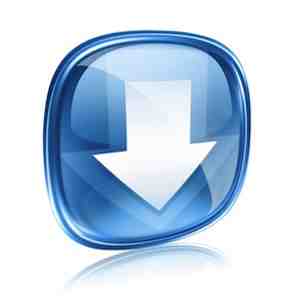
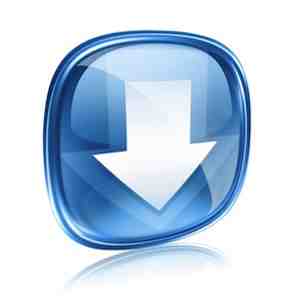 Macs zijn geweldig, met hun nette gebruikersinterface en een Unix-back-end. Soms krijg je het gevoel dat je bijna alles met ze kunt doen. Totdat je op een dag iets eenvoudigs probeert te doen en je beseft dat wat je nodig hebt, gewoon niet beschikbaar is. In dit geval heb ik het over wget.
Macs zijn geweldig, met hun nette gebruikersinterface en een Unix-back-end. Soms krijg je het gevoel dat je bijna alles met ze kunt doen. Totdat je op een dag iets eenvoudigs probeert te doen en je beseft dat wat je nodig hebt, gewoon niet beschikbaar is. In dit geval heb ik het over wget.
In het geval dat je het niet weet, is wget een ongelooflijk handig commandoregelhulpmiddel om hele webpagina's te downloaden, inclusief media en zoveel link-diepte als je nodig hebt. Het is behoorlijk krachtig en geavanceerd en het komt erg van pas als je back-ups probeert te maken - vooral omdat het in scripts kan worden verwerkt. Er is geen Unix-goeroe voor nodig om het te pakken te krijgen en het ook niet te gebruiken. Het kan de jouwe zijn in een paar stappen, die net onnozel genoeg zijn om te kunnen schrijven.
Download The Wget Binary
Dit is een cheat-methode die misschien niet altijd beschikbaar is en misschien niet voor iedereen werkt, maar het is snel. Een zeer vriendelijke ziel genaamd Quentin Stafford-Fraser heeft een binary gemaakt voor MAC OS X Leopard. Download het zipbestand en pak het uit. Kopieer het wget-bestand naar / Usr / local / bin (en volg ook de README-instructies voor de andere bestanden).
Als dit om een of andere reden niet voor u heeft gewerkt, lees dan verder.
Download een C / C ++ -compilator voor uw Mac
Als je nog geen C / C ++ -compiler voor je Mac hebt, heb je er een nodig. De gemakkelijkste manier om ze te krijgen, is door Xcode te installeren vanaf de Mac Developer-tools, die gratis beschikbaar is op je OS-installatieschijf of voor Lion via de Mac App Store.
Als geen van deze opties een optie is, installeert u het betreffende pakket volgens de instructies op hpc.sourceforge.net.
Download XZ Utils voor Mac
Het wget-pakket wordt geleverd als een xz-gecomprimeerd bestand en het is triest, maar waar dat dit formaat niet wordt ondersteund door het MacOS Unzip-hulpprogramma. Dus, pak een kopie van XZ Utils voor Mac, zodat je het wget-pakket kunt uitpakken als je het hebt.
Krijg Wget-pakket met HTTP of FTP
Ga naar de wget-pagina en download het wget-pakket via HTTP of FTP of een mirror-site die bij u past. Download de meest recente versie die u kunt vinden.
Unzip en installeer Wget
Open de Terminal-applicatie (Toepassingen> Hulpprogramma's> Terminal) en navigeer naar waar het pakket is gedownload.
cd ~ / Downloads
Unzip het bestand met behulp van XZ Utils en tar (vervang de naam van het bestand door de versie die je hebt gedownload):
xz -d wget-1.13.tar.xz tar -xf wget-1.13.tar
Ga naar de nieuwe wget-map en voer deze opdrachten uit in de volgende volgorde:
cd wget-1.13 ./configure make sudo make install

Enkele ideeën voor het gebruik van Wget
Wget kan in elk geval worden gebruikt waar u DownThemAll zou kunnen gebruiken om foto's, muziek of video in bulk van een website te krijgen. Het kan ook worden gebruikt om volledige websites te back-uppen en ze misschien te spiegelen voor bewaring.

Als je nog steeds niet zeker weet waar je Wget voor kunt gebruiken, overweeg dan om Wget te gebruiken om een back-up te maken van je online foto-telefoongidsen of om online MP3's te halen uit open mappen. Overal waar u weet waar een map met media of een pagina die links naar of media bevat, kan worden gedownload met één opdracht met Wget. Hoewel het daarom mogelijk is om Wget te gebruiken voor entertainment waar je waarschijnlijk voor betaald zou moeten hebben, zijn er tal van eervolle toepassingen voor.
Als u bijvoorbeeld werkt voor een klein bedrijf dat niet zo goed is met hun back-ups, zou u Wget misschien in een script kunnen gebruiken om een back-up van uw bedrijfswebsite te maken. Wanneer de onvermijdelijke dag komt en de werkserver crasht, zult u de dag redden door een recente back-up te kunnen maken. Hetzelfde geldt voor je favoriete community-websites of voor alles wat door amateurs wordt gerund: de footy-club van je kind, de plaatselijke dramagroep of wat je ook maar bezig houdt met.
Wget is vooral goed als iedereen het wachtwoord is vergeten of als hackers het wachtwoord van je website hebben gewijzigd. Wget kan alle belangrijke dingen voor je pakken en je kunt vers beginnen.
Wget gebruiken
Hier is een snel voorbeeld van een Wget-opdracht voor het maken van een mirror van alle HTML en media van een pagina.
wget -m //www.makeuseof.com/
Het is eenvoudig en effectief, hoewel ik het echt niet aanraad om dit specifieke voorbeeld thuis uit te proberen!
Coole scripts en downloaders
Als je van automatisering en downloaden houdt, kun je hier nog wat meer lezen:
- Een geautomatiseerde externe back-up maken van uw WordPress-blog Een geautomatiseerde externe back-up maken van uw WordPress-blog Een geautomatiseerde externe back-up maken van uw WordPress-blog Dit weekend werd mijn website voor de allereerste keer gehackt. Ik dacht dat het uiteindelijk een evenement was dat uiteindelijk zou plaatsvinden, maar ik voelde me nog steeds een beetje geschrokken. Ik had het geluk dat ik ... Lees meer
- Linux-stijl Cron-taken uitvoeren op Windows Linux-stijl-Cron-taken uitvoeren op Windows Linux-stijl Cron-taken uitvoeren op Windows Meer lezen
- RSS-feeds gebruiken om torrents automatisch te downloaden RSS-feeds gebruiken om torrents automatisch te downloaden RSS-feeds gebruiken om torrents automatisch te downloaden Meer informatie
- Hoe te vinden onbeschermde Website Directories & Get “Interessant” Bestanden Zo vindt u onbeschermde websitemaplijsten en krijgt u 'interessante' bestanden Hoe vindt u onbeschermde websitemaplijsten en krijgt u 'interessante' bestanden Lees meer
Waar gebruik je wget voor? Laat het ons weten!
Image Credit: Download pictogram blauw glas via Shutterstock, man in tarweveld joying via Shutterstock
Ontdek meer over: Computerautomatisering, Gegevensback-up, Downloadbeheer.


